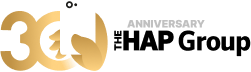Saca partido a todo el potencial que ofrece Nougat y que, probablemente, no estés utilizando por desconocimiento.
Google continúa trabajando en Android para ofrecer un producto más completo e innovador, que permita que fabricantes como Samsung, Huawei o LG no tengan necesidad de realizar cambios o modificar. A pesar de que días atrás se hizo el anuncio oficial de Android Oreo, todavía hay muchas características de Nougat por descubrir. Te las mostramos a continuación:
1) Pantalla dividida en Chrome
Las capacidades de la app de pantalla dividida de Android son ya conocidas, pero hay una nueva aplicación que incluye una característica muy útil y que es menos obvia: el navegador Chrome permite ejecutar dos pestañas diferentes en la pantalla a la vez.

Para ejecutar dos páginas web en pantalla dividida, el procedimiento es sencillo: abra Chrome y asegúrese de que tiene al menos dos pestañas abiertas. Presiona a fondo el botón de resumen de Android (el que tiene forma de cuadrado, justo al lado del botón de inicio) para iniciar el modo de pantalla dividida como lo harías normalmente. Ahora toca el botón de menú de tres puntos en Chrome y selecciona “mover a otra ventana”.
La pestaña de arriba se moverá al otro lado de la división como segunda instancia de Chrome. Cuando hayas terminado, sal del modo de pantalla dividida arrastrando el divisor a un lado. La pestaña volverá a su instancia de Chrome única. También puedes cerrar la ficha y abrir una aplicación diferente en modo de pantalla dividida.
2) Borrar aplicaciones multitarea
No todos los dispositivos Android ofrecían una forma rápida de hacerlo, pero desde Android 7.0 hay una opción denominada ‘limpiar todo‘. Algunos fabricantes como Samsung o LG muestran el botón ‘limpiar todo’ de forma muy accesible en la parte inferior de la pantalla. Esto en ocasiones resulta contraproducente, ya que se puede pulsar de forma accidentada. En la versión Android de Google este botón se encuentra en la parte superior de la pila de aplicaciones.
3) Ajustes rápidos
Todos los teléfonos y tabletas que ejecutan Android 7.0 incluyen un panel de configuración rápida personalizable. pero hay otros aspectos de estas características que podrían resultar interesantes. También puedes utilizar mosaicos de configuración rápida de terceros en cualquier dispositivo. Para saber si tienes alguno, abre la configuración rápida y pulsa el botón ‘editar’.

Debajo de la lista principal de ajustes está una selección de pestañas no utilizadas. Todas las aplicaciones que hayas instalado y que tengan sus propios cuadros de configuración rápida aparecerán aquí.
4) Origen de la instalación de la aplicación
Google ha estado aumentando gradualmente la información disponible en la interfaz de configuración de la aplicación y con Nougat agregó una nueva característica especialmente interesante: ahora puedes ver de dónde proviene una aplicación: Google Play o un APK.
Para encontrar esta información, abre la configuración del sistema y selecciona “Aplicaciones”. Selecciona cualquier aplicación de la lista y desplázate hasta la parte inferior de la pantalla de información. Dirá “aplicación instalada desde el instalador de paquetes” o “Aplicación instalada desde Google Play Store“. Para las aplicaciones instaladas a través de Play Store, puedes tocar el enlace incrustado para ir directamente al listado de la aplicación en Play Store. Sin embargo, el enlace del instalador del paquete para las aplicaciones no hará nada.
5) Cambio rápido de aplicaciones
Google renovó la interfaz multitarea en Lollipop, pero Android 7.0 ofrece una forma nueva y más rápida de cambiar entre aplicaciones. Ahora basta con tocar dos veces el botón de vista general y pasarás a la última aplicación. Hazlo de nuevo, y volverás a la aplicación que acabas de dejar. Esto debería funcionar en todos los dispositivos Android que ejecuten Nougat o superior.
6) Atajos en las aplicaciones
Los nuevos atajos de aplicaciones de Google son una de las pocas nuevas características que se desplegaron como parte de Android 7.1. Eso significa que los teléfonos y tablets de 7.0 no los tendrán. Sin embargo, para aquellos dispositivos que tienen accesos directos a aplicaciones, ahora tienen acceso más rápido a menús y funciones útiles desde la pantalla de inicio. Todo lo que se necesita es una larga presión en el icono de la aplicación.
Con el menú de larga duración, puedes tocar en la lista de accesos directos para abrir la aplicación a la pantalla o acción correspondiente. Por ejemplo, Google Drive tiene funciones de búsqueda, escaneo y subida como opciones de acceso directo de la aplicación. Los ajustes tienen batería, uso de datos y Wi-Fi. El marcador telefónico le mostrará opciones para contactos frecuentes.


Si te encuentras a menudo en el mismo lugar y haciendo lo mismo en una aplicación, puedes hacer que el acceso directo a la aplicación de larga duración sea un acceso directo a la pantalla de inicio normal. Simplemente presionando uno de los atajos y arrastrándolo fuera del menú emergente. Se convierte en un icono que se puede colocar en cualquier lugar que desee, y luego iniciarlo con un toque.
7) Aplicaciones Pin para compartir el menú
El menú compartido de Android facilita el envío de vínculos y archivos de una aplicación a otra. Sin embargo, si tiene muchas aplicaciones instaladas, la lista de aplicaciones y acciones en el menú puede resultar bastante desagradable. Hay una característica poco conocida en Nougat que puede ayudar: Si usas frecuentemente las mismas aplicaciones en el menú compartido, pulsa en el menú. Obtendrás una ventana emergente que te ofrece vincular la configuración de la información de la aplicación o pinzar la aplicación.
Las acciones fijadas en el menú compartido siempre aparecen en la parte superior de la lista para facilitar el acceso. Pero hay que tener en cuenta que esto sólo funciona en el menú de recursos de Android nativo. Si una aplicación implementa su propia versión de la actividad compartida, es posible que sus aplicaciones no estén visibles en la parte superior.
8) Control de los datos
Android 7.0 Nougat agregó una nueva función que puede ayudarte a mantener el control de los datos. La función de ‘Ahorro de datos’ está disponible en prácticamente todos los teléfonos de Nougat en el menú de configuración Uso de datos. Data Saver reduce el uso de datos móviles al impedir que las aplicaciones utilicen datos en segundo plano. Sólo tienes que encenderlo y las aplicaciones solo desviarán bytes cuando estés activamente usando.
Todos los teléfonos tienen al menos unas pocas aplicaciones y servicios que están exentos de las restricciones del protector de datos. Puede ver cuáles tienen acceso sin restricciones en la configuración de Data Saver (generalmente son servicios de Google Play, manejadores de notificaciones y otros componentes del sistema). Puedes activar o desactivar el acceso sin restricciones para cualquier aplicación, pero ten en cuenta que puedes romper cosas.